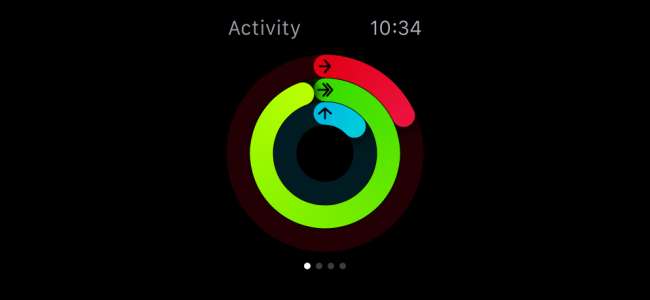
Se você possui um novo Apple Watch, talvez ainda esteja se acostumando com o monitor de atividade e se perguntando o que diabos são todos aqueles círculos. Hoje, queremos explicar como usar e configurar o monitor de atividade do Apple Watch.
O monitor de atividade não é necessariamente um conceito novo. É apenas a versão da Apple, e também não é ruim, mas pode levar algum tempo para se acostumar.
A primeira coisa que você notará sobre o monitor de atividades são os três anéis concêntricos: vermelho, verde e azul. Quando você configura seu relógio pela primeira vez, será perguntado qual deseja ser sua meta de queima calórica diária.
Você terá a oportunidade de alterar isso todas as segundas-feiras, quando visualizar o resumo de suas atividades semanais.
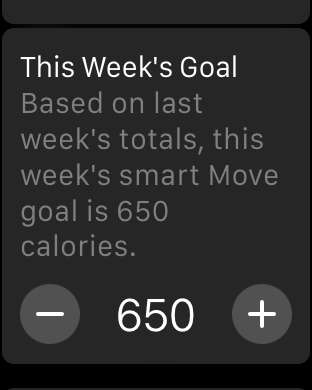
Ao tocar no monitor de atividade no mostrador do relógio, você pode deslizar para a direita para acessar mais informações sobre cada toque. Ao deslizar para cima, você poderá ver informações mais detalhadas sobre o que cada anel indica (como você vê à direita em cada captura de tela).
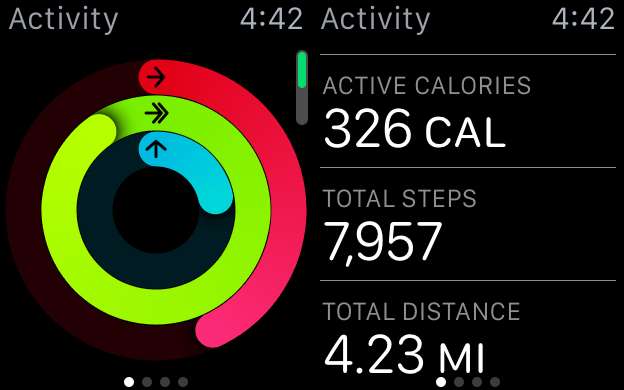
O anel vermelho é o anel de movimento e indica quantas calorias estimadas você queimou.
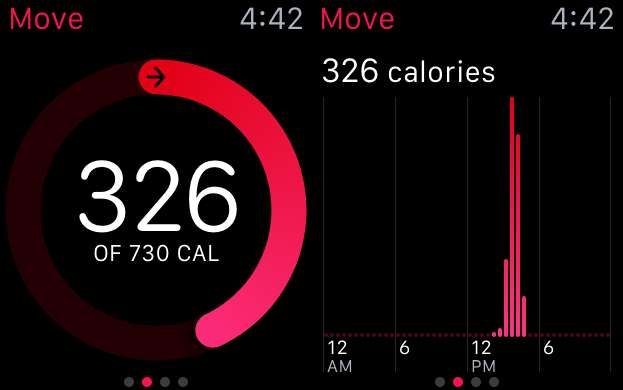
O anel verde é o anel de exercício e indica quanto da sua meta diária de exercícios (em minutos) você alcançou.
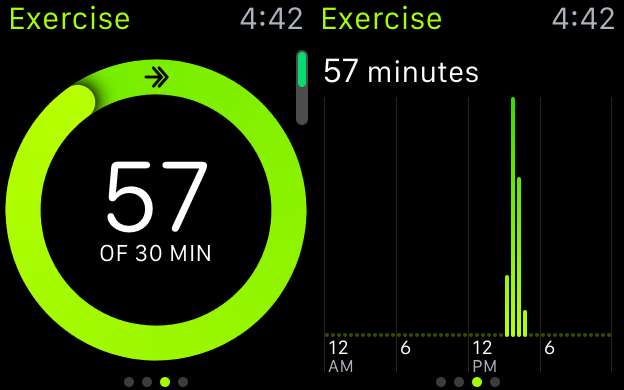
Por fim, o anel azul é o anel Stand e indica quantas vezes você se levantou (por hora) durante o dia.
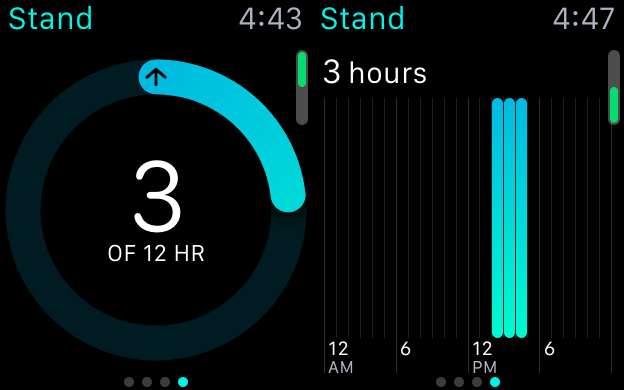
Isso lhe dará uma ótima ideia de como você faz a cada dia e no que você precisa trabalhar. Dito isso, se você leva sua atividade a sério e deseja monitorá-la semana a semana e mês a mês, então você precisa usar o aplicativo Activity em seu iPhone para realmente pesquisar os dados.
Usando o aplicativo Activity no seu iPhone
O aplicativo Activity é o seu lugar único para todas as suas atividades diárias, semanais e mensais. Você pode percorrer cada semana de cada mês e ver seus círculos de atividades no dia a dia. Toque em qualquer dia para uma análise completa de como aquele dia aconteceu.
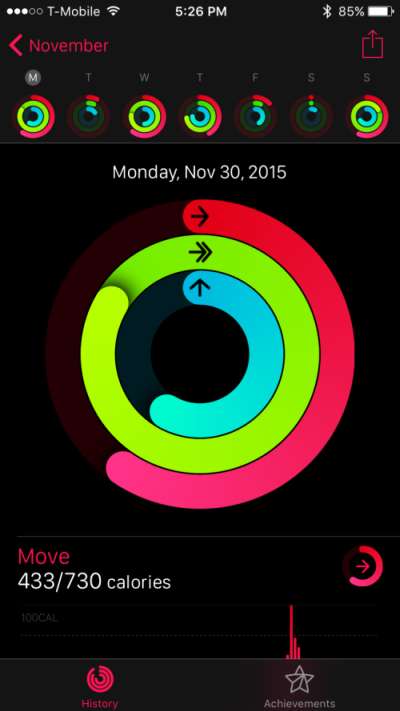
Na seção Mover, você pode ver como se saiu em qualquer dia em relação à queima calórica diária, como ela se compara à sua meta diária e o total de calorias que você queimou naquela semana.
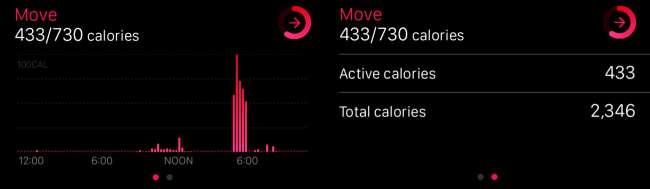
A seção Exercícios mostrará quanto tempo você gastou se movendo, como ele se compara à sua meta diária e o tempo total gasto se movendo naquela semana.
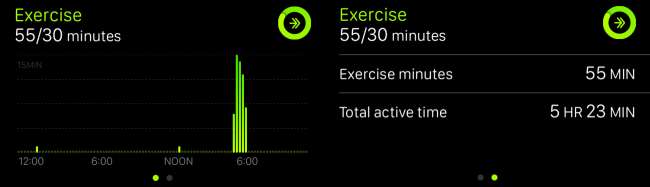
Finalmente, a seção Stand irá mostrar como você se levantou (sem trocadilhos) em relação à meta diária e quantas horas você passou ocioso.
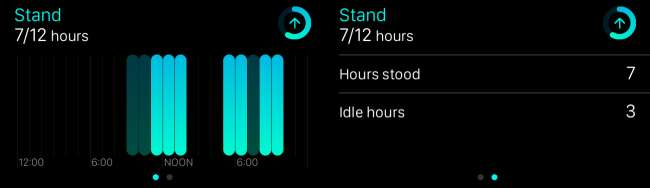
Na parte inferior do histórico de atividades, você pode ver qualquer treino que possa ter começado naquele dia e as conquistas obtidas.
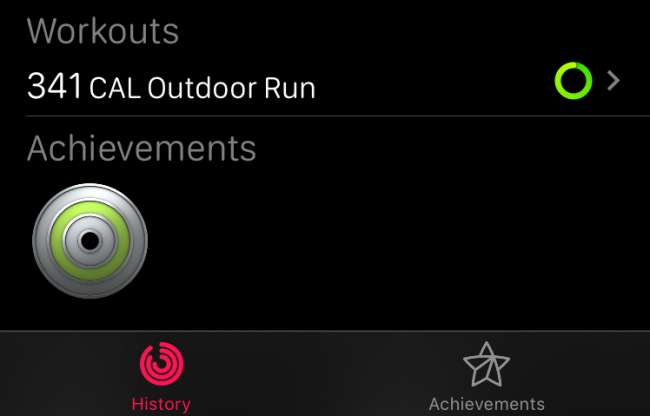
Toque na seção Treino para ver uma leitura detalhada de tudo o que ela contém, incluindo calorias queimadas, tempo gasto treinando, distância, tipo de treino e muito mais.
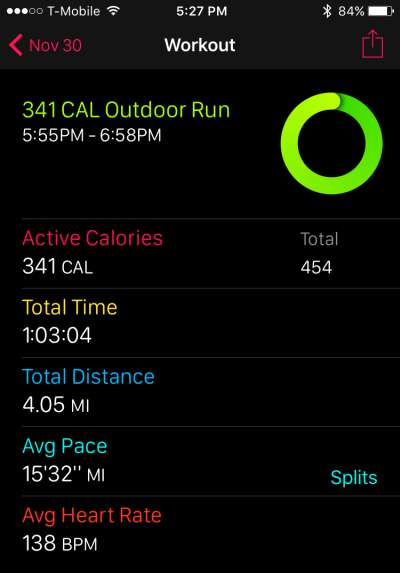
Se você tocar na guia Conquistas na parte inferior do aplicativo Activity, poderá ver todas as conquistas que conquistou até agora e as que ainda não conquistou. Se você gosta desse tipo de coisa, isso lhe dá algo pelo qual se empenhar.

Se você não se preocupa com as conquistas ou deseja evitar que o Watch o incomode para ficar de pé e outros incômodos da atividade, você pode configurar essas coisas usando o aplicativo Watch no seu iPhone.
Configurando o Monitor de Atividade no seu iPhone
Se você deseja alterar o comportamento do monitor de atividade, como ele o alerta e quando, então você precisará abrir o aplicativo Watch no seu iPhone e tocar em abrir a seção Atividade.
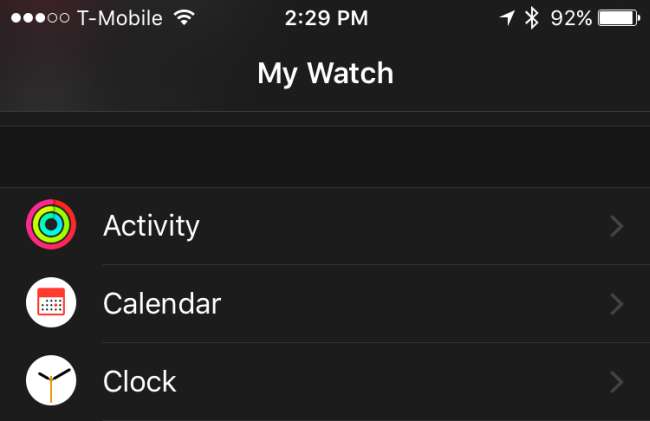
O primeiro item é a capacidade de silenciar lembretes por um dia, o que é útil se você não tem intenção de sair do sofá, fica preso em uma reunião o dia todo ou alguma situação semelhante.
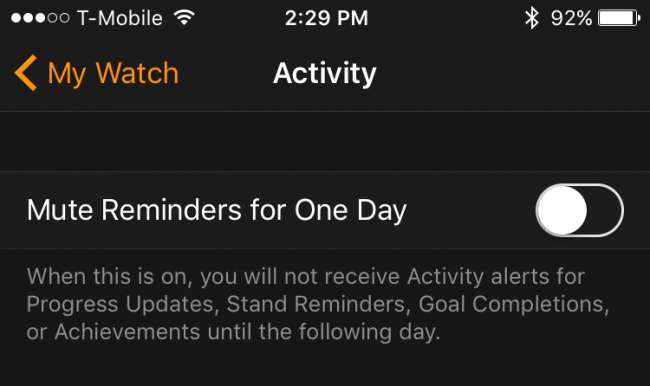
Lembretes de suporte podem ser irritantes, principalmente quando você não pode fazer isso. E se você não quer receber lembretes de stand , é aqui que você pode desativá-los.
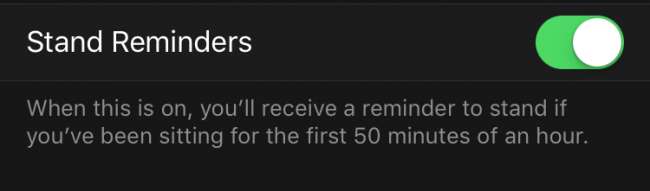
Você pode definir o intervalo entre o recebimento de atualizações de progresso de nenhum, quatro, seis ou oito horas.
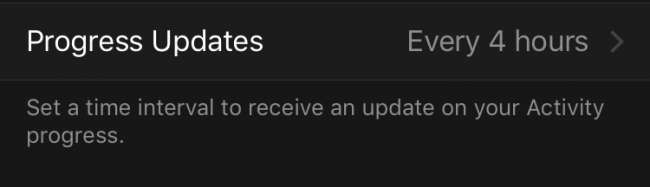
Algumas pessoas precisam de mais attaboys do que outras. Ao desativar as conclusões de meta, você não receberá notificações quando atingir suas metas de atividades diárias.
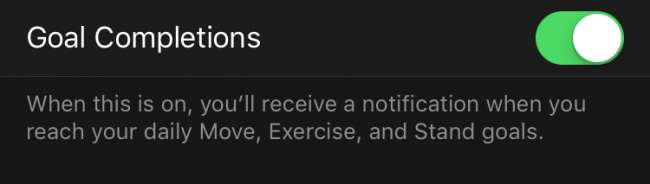
O monitor de atividades gosta de recompensá-lo com conquistas. Novamente, isso depende muito de quanta motivação você obtém com isso. Para alguns, isso pode parecer incômodo ou desnecessário, então você pode desligá-lo se desejar.
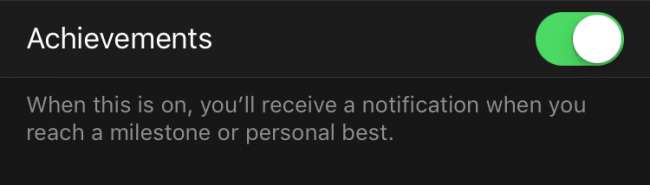
Por fim, você pode obter um resumo semanal todas as segundas-feiras, que é um resumo do seu desempenho no Move na semana anterior. Você também terá a oportunidade de ajustar sua meta do Move (lembre-se de que é quantas calorias você queima em um dia) para a semana que está por vir.
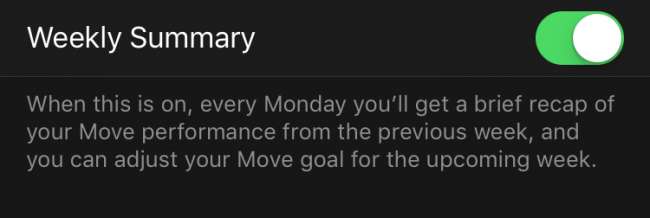
Embora o Apple Watch faça muitas coisas além de monitorar sua atividade, admitimos que o conceito de círculos é divertido e tende a nos motivar muito bem.
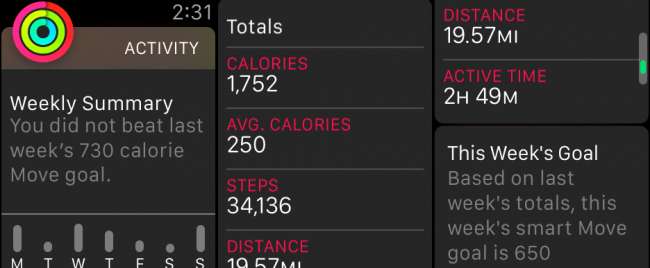
Ah, e mais uma coisa, se você pretende usar seu Apple Watch para monitorar suas atividades e treinos, então você pode querer comprar um com uma faixa esportiva ou pelo menos trocá-la quando você fizer algo que vai te fazer suar . Trocar bandas é ridiculamente fácil por isso não deve ser muito incômodo.
Esperamos que você tenha achado este artigo útil e agora você entenda os prós e contras do monitor de atividade do Apple Watch. Se você tiver algo que gostaria de adicionar, como um comentário ou pergunta, deixe seus comentários em nosso fórum de discussão.







